Instalar la librería de Graphics32 en Delphi 2007
Graphics32 es una librería preparada para trabajar en Delphi/Kylix, que esta preparada para trabajar con gráficos y que además dispone de vários componentes.
Esto provocará que se instalen los componentes de la librería en la paleta del delphi:
- Descargar la librería.
Podemos encontrar el último release aquí. Una vez nos descargamos el paquete, tenemos que crear el package en Delphi 2007, compilar, buildear e Instalar. El último paquete disponible es para Borland Studio 2006, por lo tanto tendremos que hacer el upgrade a nuestra versión.
- Configurar la librería.
Una vez descargada la librería y descomprimido el paquete, ubicamos la libreria en alguna ruta que conozcamos bien, o dónde tengamos más librerias instaladas. Una vez sabemos donde ponerla, nos dirigimos a Options -> Environment Options -> Library - Win32, y añadimos la ruta de la librería en Library Path y Browsing Path. En estas 2 de momento apuntamos a los ficheros fuente .pas.
Luego abrimos uno de los ficheros .dpk (Delphi Package) que se encuentran dentro de la carpeta Packages, por ejemplo:
GR32_BDS2006.dpk
Una vez abierto, nos dirigimos con el botón derecho del mouse sobre el mismo Project Manager, y hacemos Add Existing Project..
Ahora añadimos el siguiente paquete, en este caso GR32_DSGN_BDS2006.dpk.
Una vez los tenemos añadidos en nuestro proyecto lo guardamos. Yo le he puesto el nombre ProjectGR32D11. Una vez lo tenemos todo, tendríamos que tener algo parecido a esto:
Luego abrimos uno de los ficheros .dpk (Delphi Package) que se encuentran dentro de la carpeta Packages, por ejemplo:
GR32_BDS2006.dpk
Una vez abierto, nos dirigimos con el botón derecho del mouse sobre el mismo Project Manager, y hacemos Add Existing Project..
Ahora añadimos el siguiente paquete, en este caso GR32_DSGN_BDS2006.dpk.
Una vez los tenemos añadidos en nuestro proyecto lo guardamos. Yo le he puesto el nombre ProjectGR32D11. Una vez lo tenemos todo, tendríamos que tener algo parecido a esto:
- Cargando la librería.
Esto provocará que se instalen los componentes de la librería en la paleta del delphi:
- Finalizando la configuración y ejemplos.
Para finalizar la instalación de la libreria, tenemos que ir a la carpeta donde tenemos la fuentes, y creamos una carpeta que se llame LibraryD11. Dentro de esta librería guardaremos todos los .dcu .inc .dcr, etc, (recursos y compilados) de nuestras fuentes, es decir, copiaremos todos los .dcu generados al buildear el proyecto dentro de esta carpeta.
Luego, nos dirigiremos a Options -> Environment Options -> Library - Win32, y dentro Library Path, quitaremos la ruta de graphics32 añadida anteriormente y la sustituiremos por la nueva carpeta LibraryD11. En Browsing Path no tocaremos nada. De esta manera, como ya hemos dejado las fuentes compiladas, cada vez que delphi cree un proyecto, no volverá a compilar las fuentes.
En la carpeta Examples, podemos ver una gran variedad de ejemplos y la potencia de la librería:
Luego, nos dirigiremos a Options -> Environment Options -> Library - Win32, y dentro Library Path, quitaremos la ruta de graphics32 añadida anteriormente y la sustituiremos por la nueva carpeta LibraryD11. En Browsing Path no tocaremos nada. De esta manera, como ya hemos dejado las fuentes compiladas, cada vez que delphi cree un proyecto, no volverá a compilar las fuentes.
En la carpeta Examples, podemos ver una gran variedad de ejemplos y la potencia de la librería:
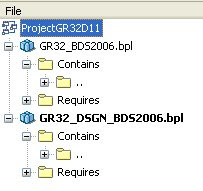



%20applied%20to%20Transformer%20models%20in%20machine%20learning.%20The%20image%20shows%20a%20neural%20networ.webp)

Comments
Post a Comment